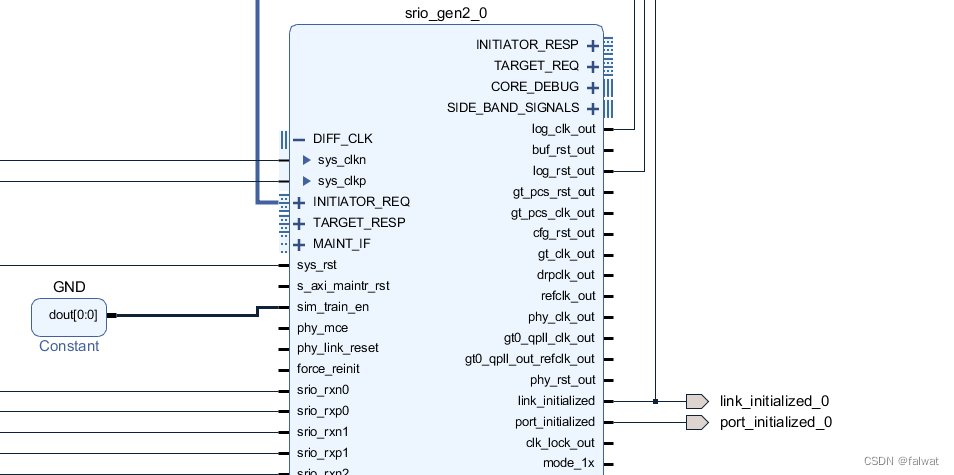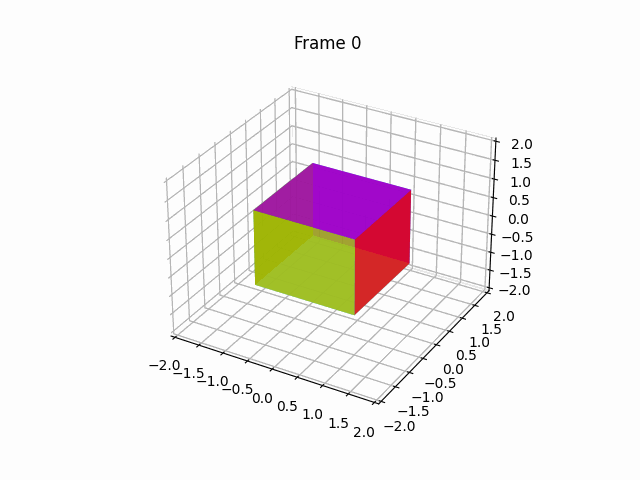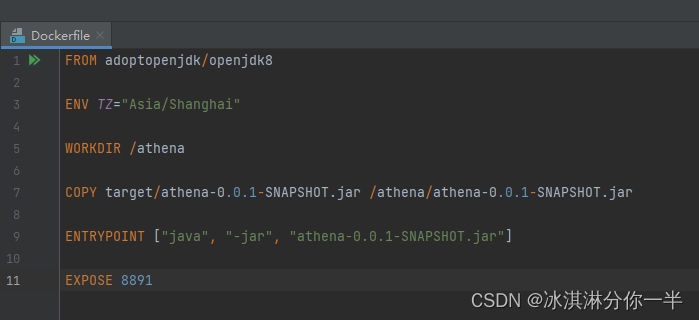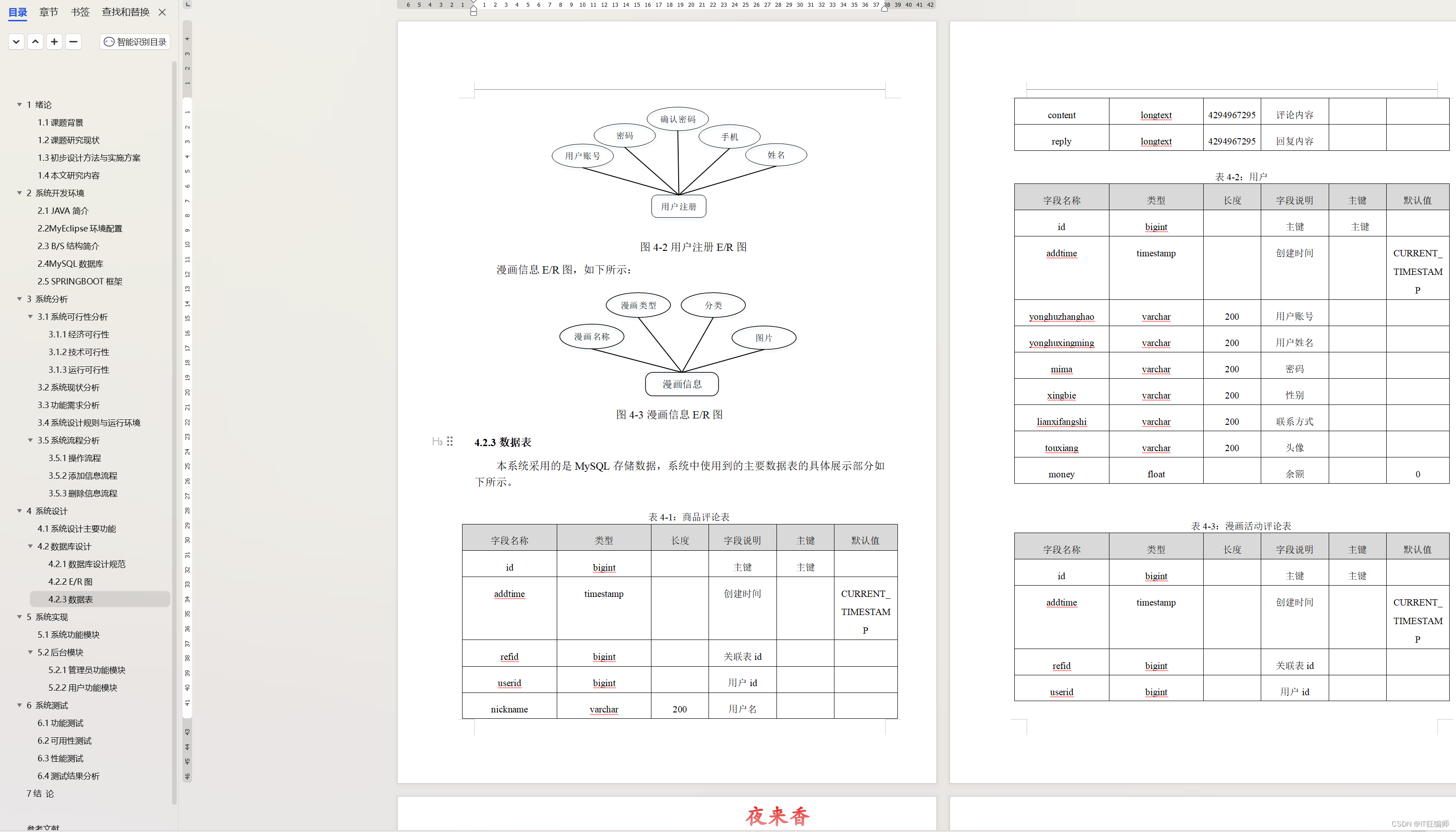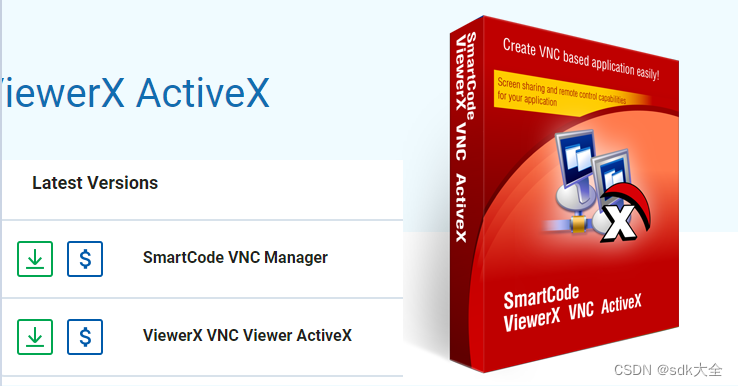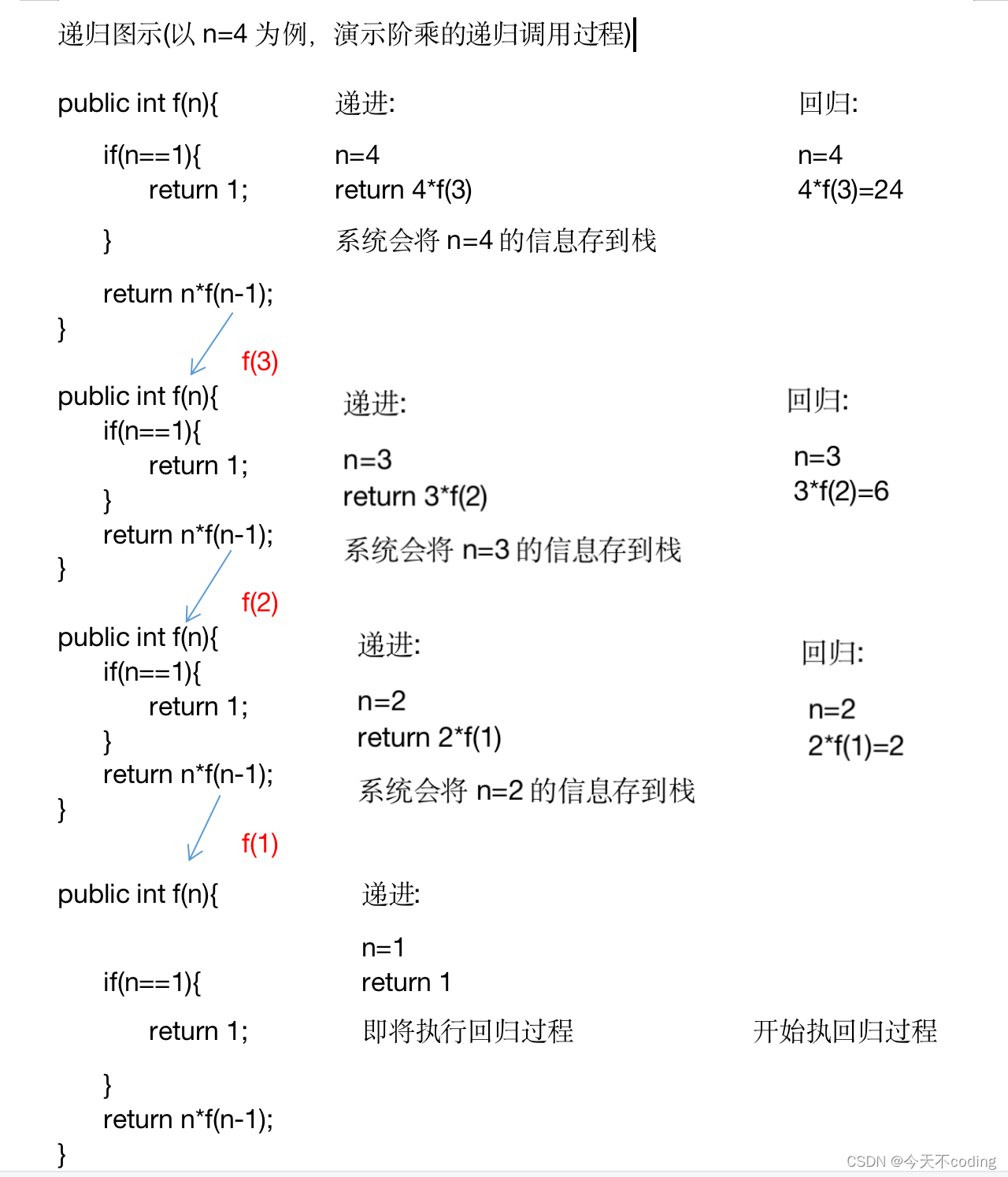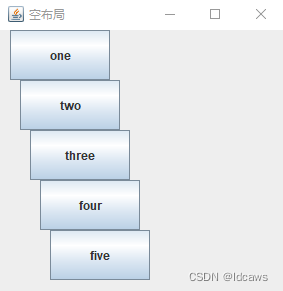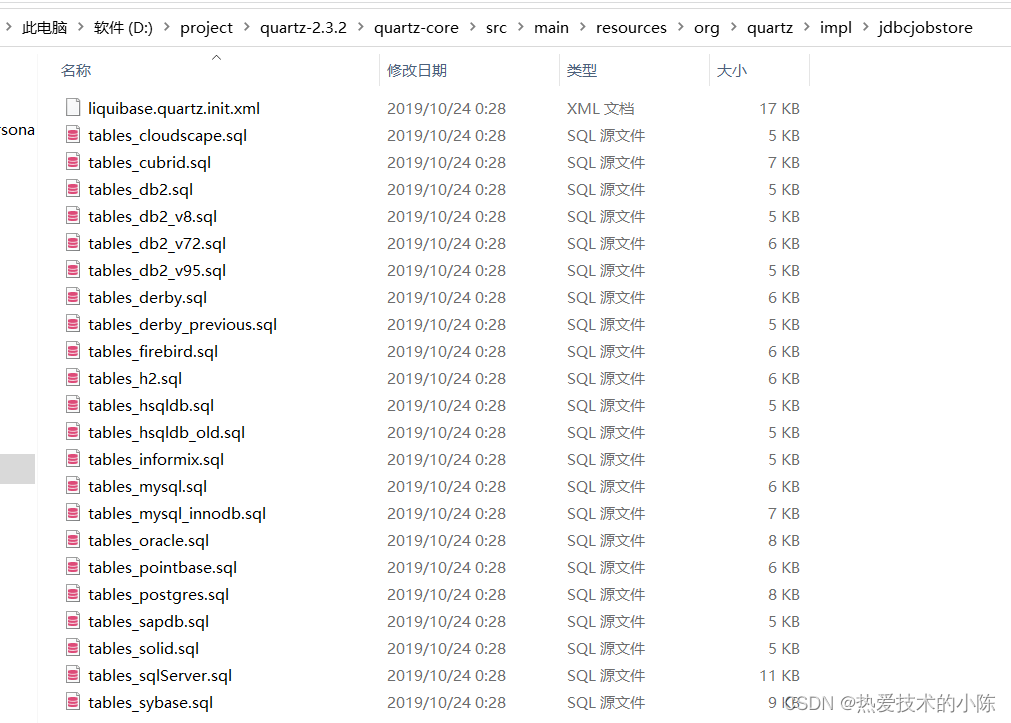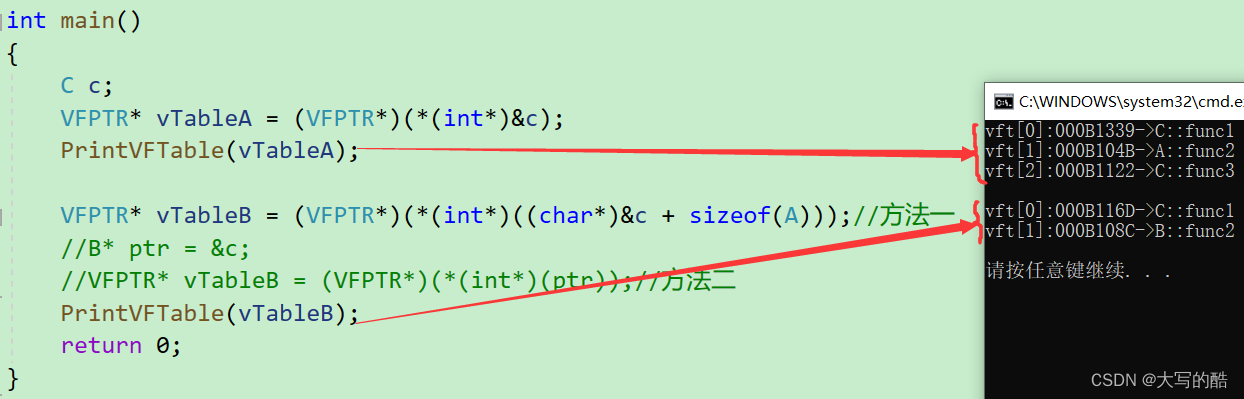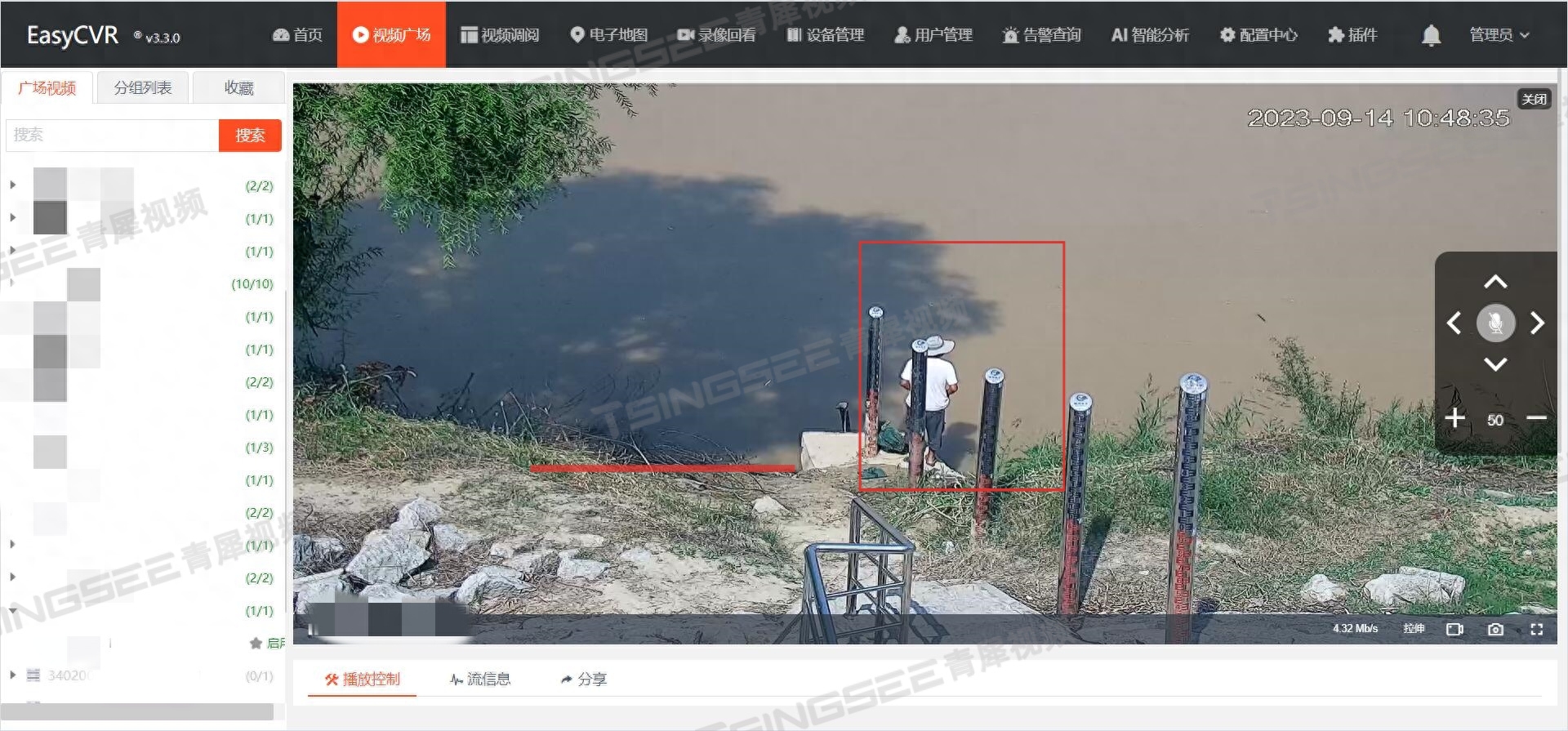一、安装完虚拟机后的操作
第一步:
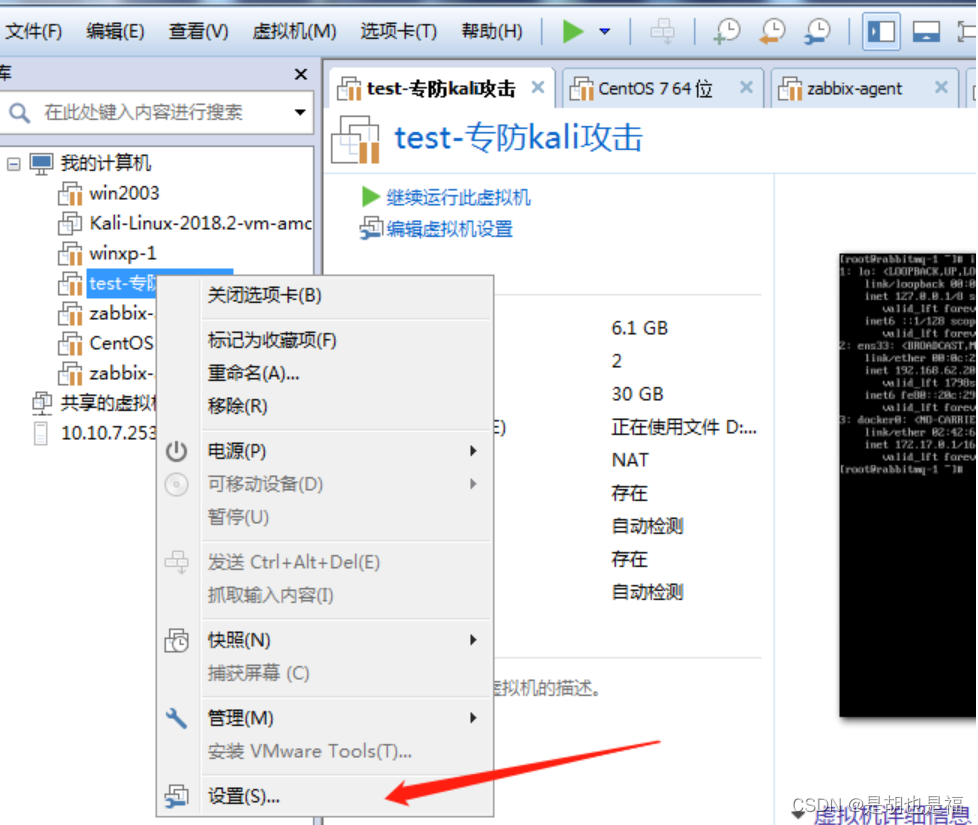
第二步:分配的内存大一下,处理器多些
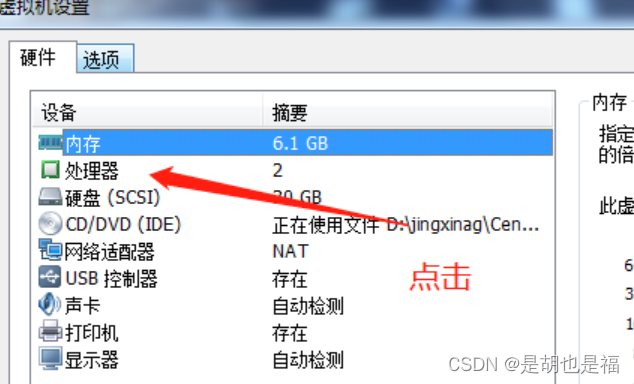
第三步:打开虚拟化
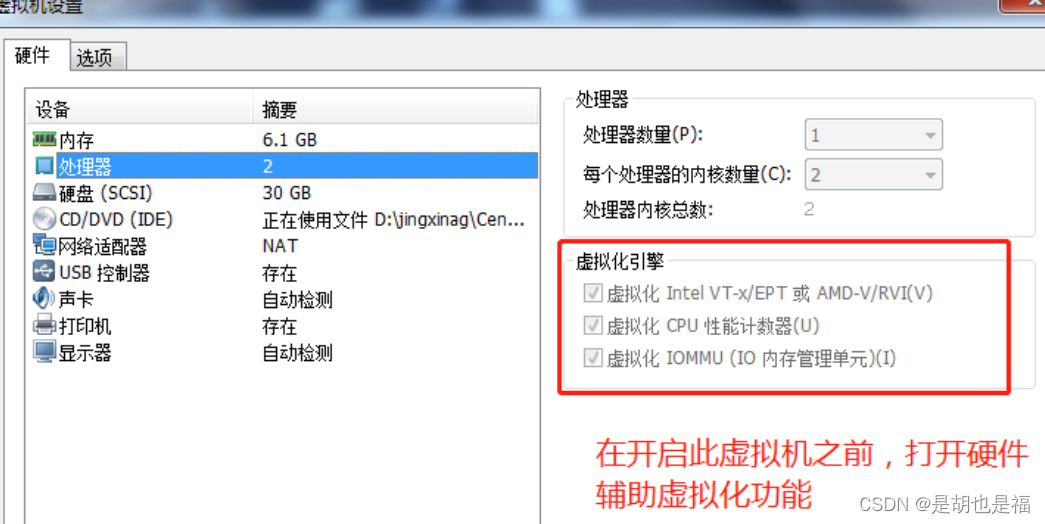
打开虚拟机、安装KVM
一般企业如果使用kvm虚拟化平台,都会把物理服务器装成Centos的操作系统,然后装上kvm,创建虚拟机
需求内核(rhel6以上):
[root@KVM ~]# uname -r #查看一下版本,低于这个版本一下做不了
2.6.32-358.el6.x86_64
升级系统:(在安装虚拟机出错的情况下,一般是操作系统的版本问题),可以忽略这一步
[root@KVM ~]# yum upgrade
安装软件:第一种方法,选一个即可
[root@KVM ~]# yum install *qemu* *virt* librbd1-devel -y #记不住软件包名的情况下这样输入
安装软件:第二种方法
其实下载的是下面几款软件
[root@KVM ~]# yum install qemu-kvm libvirt virt-manager librbd1-devel -y
下载报错,出现如下问题,杀死那个pid,从新下载
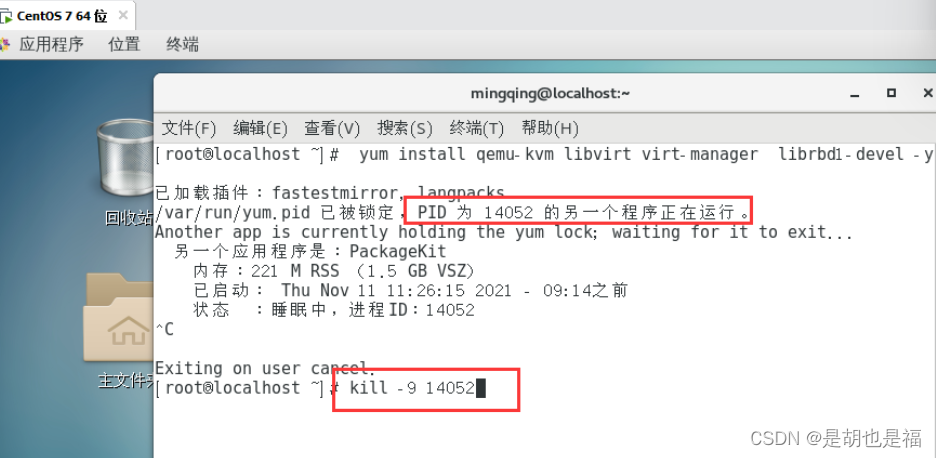
qemu-kvm libvirt virt-manager
在所谓的kvm技术中,应用到的其实有2个东西:qemu+kvm
kvm负责cpu虚拟化+内存虚拟化,实现了cpu和内存的虚拟化,但kvm不能模拟其他设备;
qemu是模拟IO设备(网卡,磁盘),kvm加上qemu之后就能实现真正意义上服务器虚拟化。
因为用到了上面两个东西,所以一般都称之为qemu-kvm。
libvirt则是调用kvm虚拟化技术的接口用于管理的,用libvirt管理方便,直接用qemu-kvm的接口太繁琐。
启动服务: centos7:
[root@KVM ~]# systemctl start libvirtd
[root@KVM ~]# systemctl enable libvirtd
查看kvm模块加载:
[root@KVM ~]# lsmod | grep kvm
kvm_intel 53484 3
kvm 316506 1 kvm_intel
如果看到有这两行,说明支持kvm模块
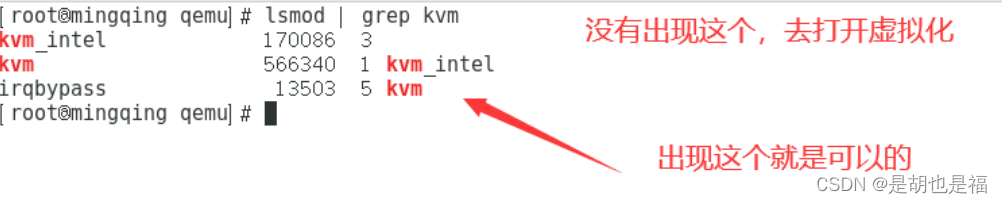
二、KVM完全文本方式安装虚拟机
- 按照顺序操作,否则报错,系统安装报错
- 宿主机网卡先设置为NAT模式
先把镜像上传到虚拟机
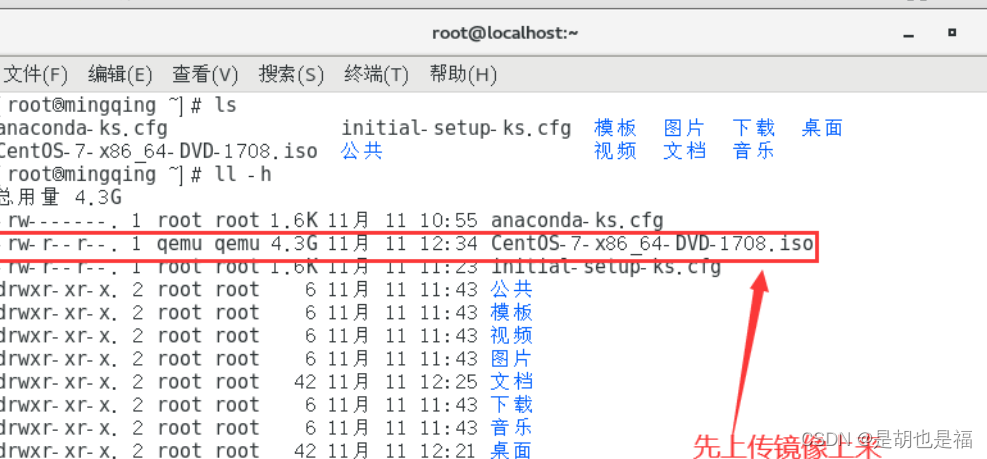
yum -y install vsftpd
上传镜像到虚拟机
创建挂载目录,已经先关闭防火墙
[root@KVM ~]# mkdir /var/ftp/centos7u4
[root@KVM ~]# mount 镜像 /var/ftp/centos7u4
[root@KVM ~]# systemctl start vsftpd
[root@KVM ~]# systemctl stop firewalld && setenforce 0 #否则无法读取ftp服务的介质
进行创建虚拟机的俩中方法,选择其一即可,友情提示记得改自己的ip
第一种方法;
virt-install --connect qemu:///system -n vm10 -r 2050 --disk path=/var/lib/libvirt/images/vm10.qcow2,size=5 --os-type=linux --os-variant=centos7.0 --vcpus=1 --location=ftp://192.168.85.129/centos7u4 -x console=ttyS0 --nographics
第二种方法;
virt-install --connect qemu:///system -n test1 -r 2050 --disk path=/var/lib/libvirt/images/test1.qcow2,size=3 --os-type=linux --os-variant=centos7.0 --vcpus=1 --location=ftp://192.168.85.129/centos7u4 -x console=ttyS0 --nographics
安装解释:
qemu:///system 系统如果在裸露的金属内核上运行为根(需要KVM安装)
-n name
-r 以M为单位指定分配给虚拟机的内存大小
--disk 指定作为客户机存储的媒介 size以G为单位的存储
--os-type 针对一类操作系统优化虚拟机配置
--os-variant 针对特定操作系统变体进一步优化虚拟机配置
--vcpus 指定核数
--location 客户虚拟机kernel+initrd 安装源,必须为镜像挂载在ftp目录下
-x console=ttyS0 执行终端
--nographics 无图形,文本模式
缺点:纯文本安装的输入时大小写莫名的变换,远程ssh没问题
内存必须大于2048
排错:
安装过程中:手动配置IP地址
到url位置找不到路径,要返回去手动选择url,重新配置url为ftp://192.168.14.60/rhel6u4,这里的ip不要写127.0.0.1
注意:命令敲下去,不要误操作退出安装
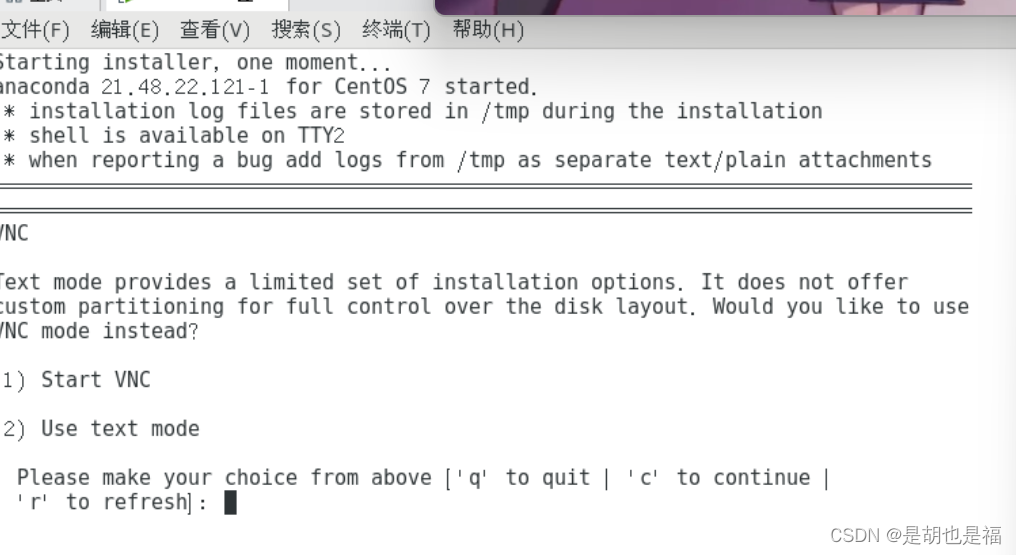
输入2,回车,进入文本模式安装
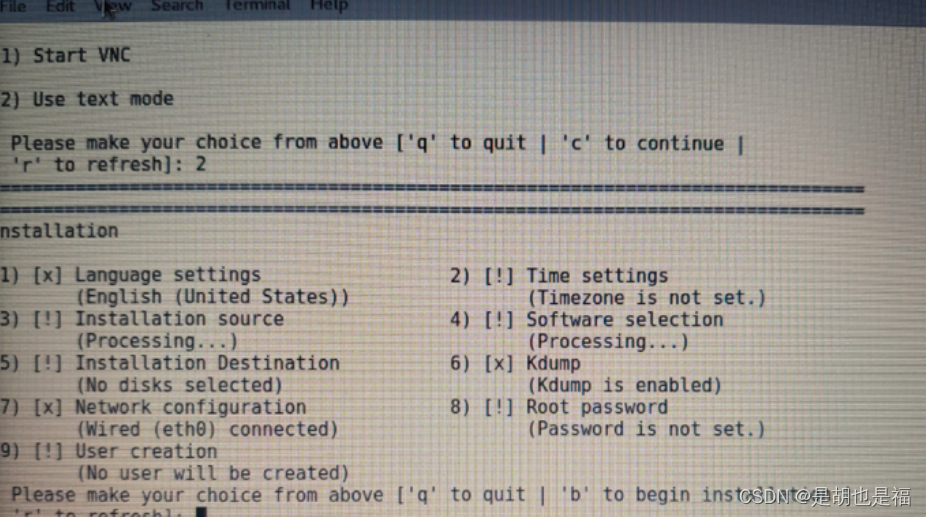
显示!的选项,都未设置,不要漏设置
设置!号的选项,跟咱们第一阶段安装虚拟机一样
选择地区
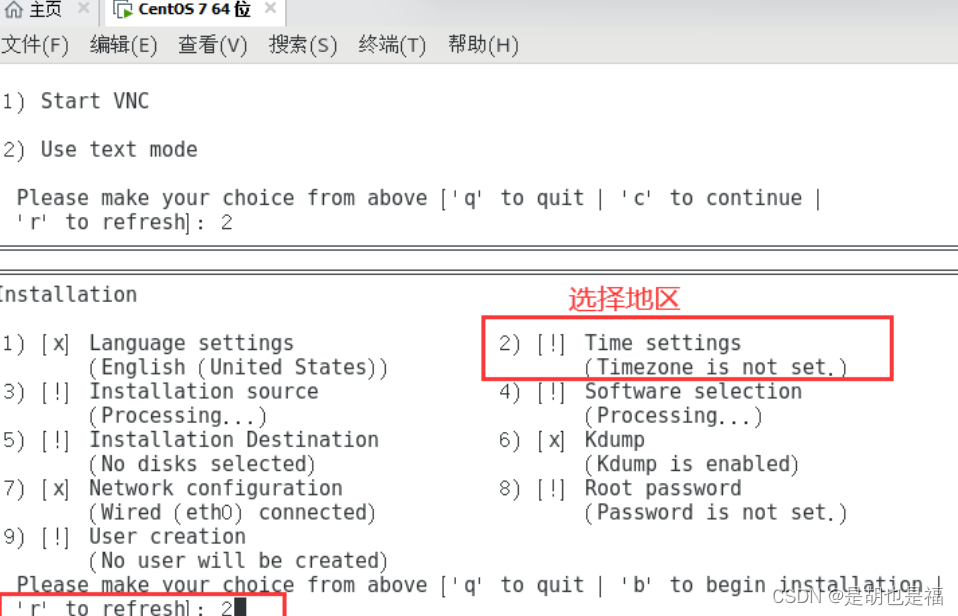
选择1设置地区
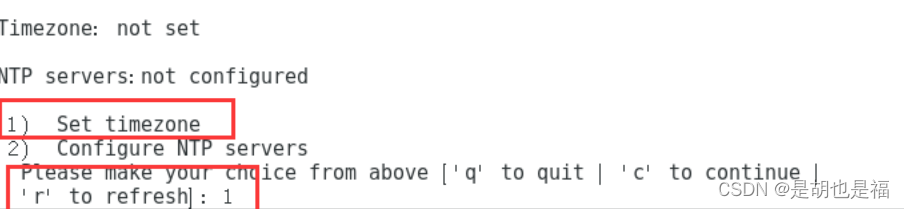
选择亚洲
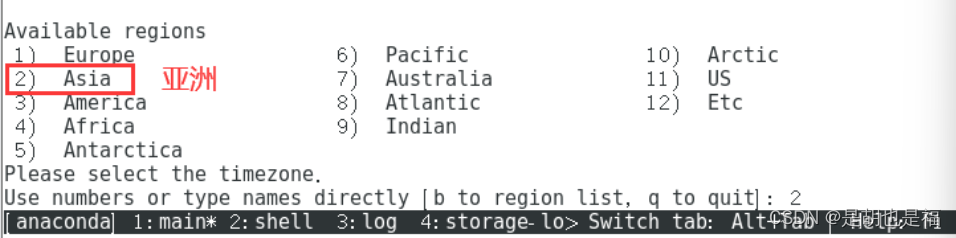
选择上海 64
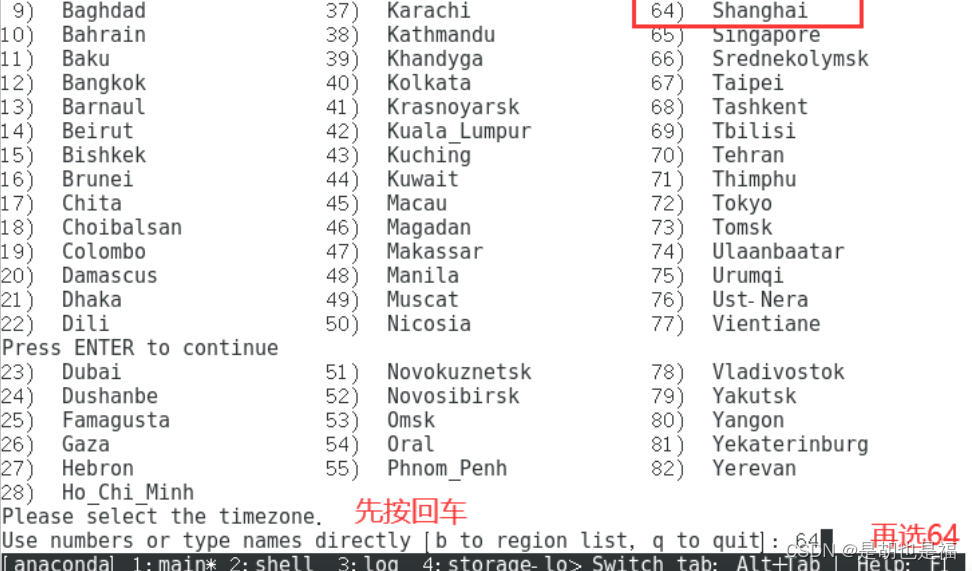
用户体验计划 进行关闭 选择 6
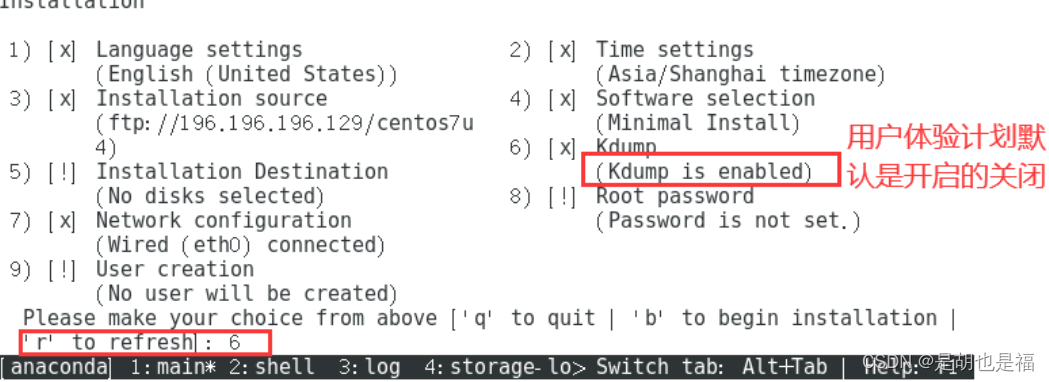
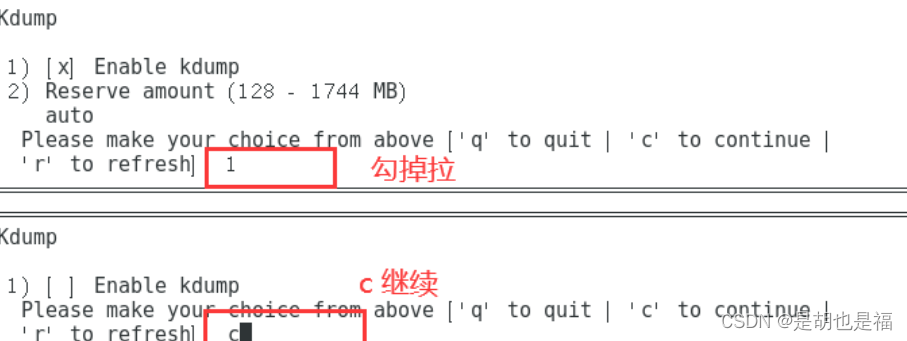
磁盘分区 选择5 自动分区即可

选择自动分区 c
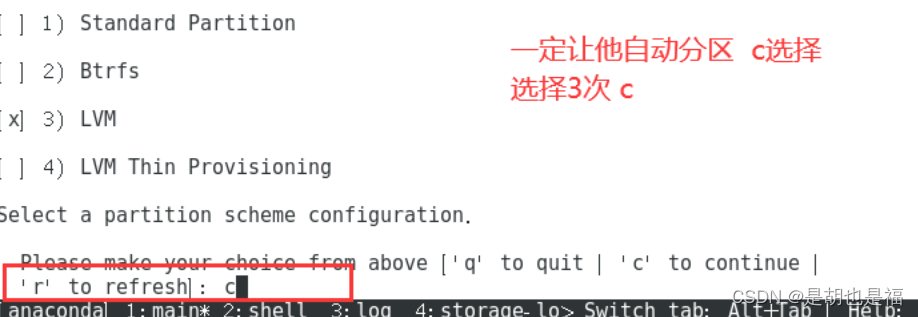
设置root密码
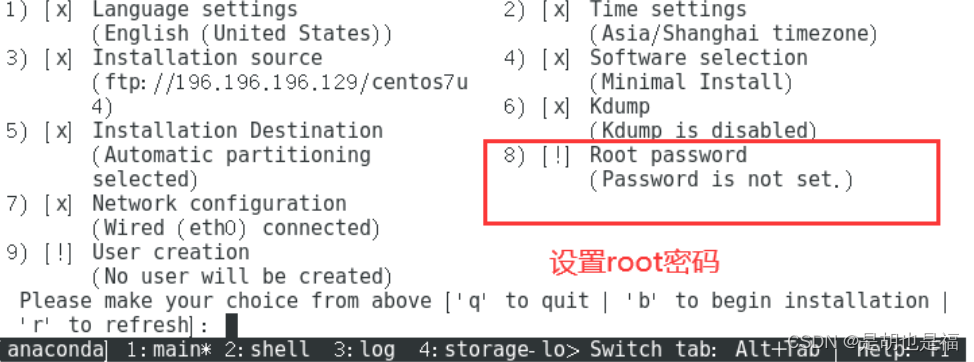
输入密码
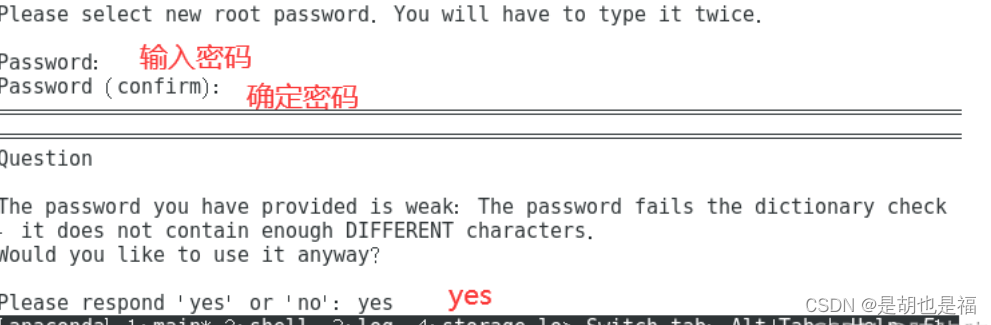
所有都弄好,开始安装
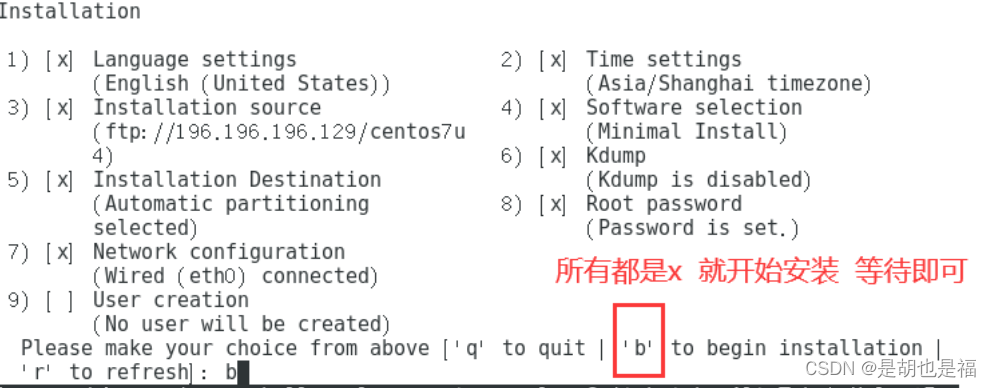
回车 即可
登录用户
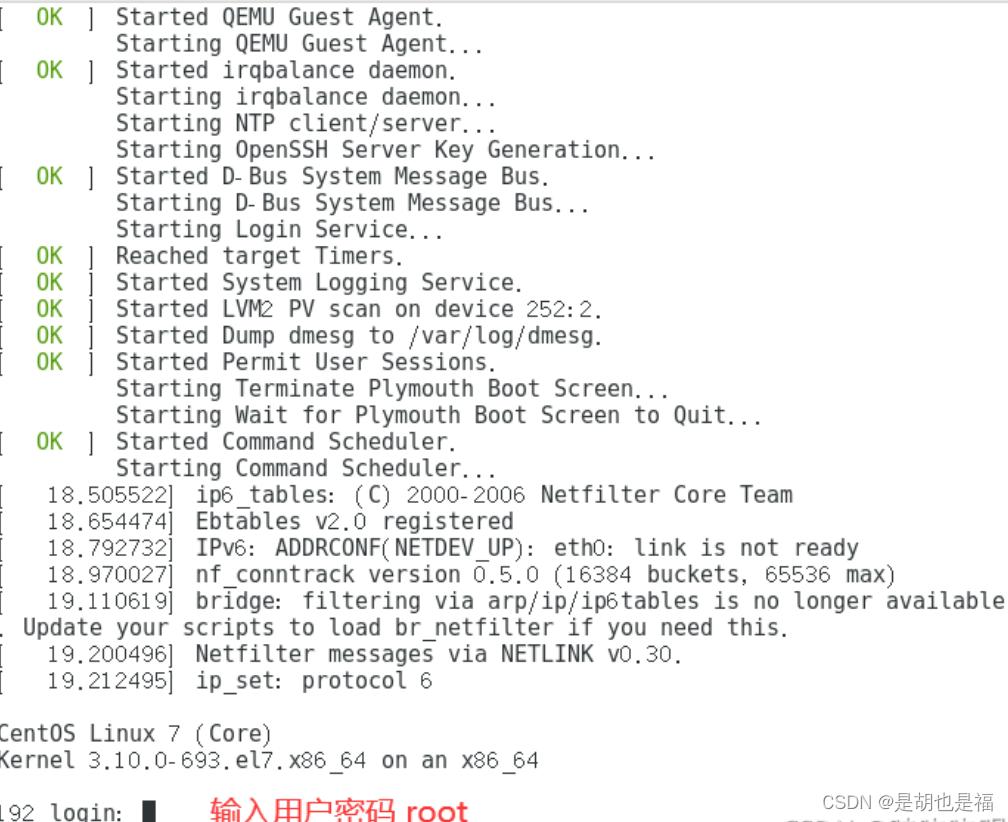
如果安装出来的kvm虚拟机不能ping通百度,需要把宿主机的防火墙开启,因为需要nat地址转换才行,nat转发规则在宿主机的firewalld防火墙配置规则中,回到宿主机上面打开防火墙即可
三、模板镜像+配置文件方式安装虚拟机
我这里自己总结拉一下就是,你按照上面文本安装,会出来俩个配置文件,你把配置文件拷贝一份,改个名字,修改一下配置文件,就完成拉第二天的虚拟机安装,大概思路就是这样
define方式创建好,不会启动 这个直接是从新加载配置文件
create方式创建好,会启动 这个是加载配置文件直接启动
记住两个目录:
/etc/libvirt/qemu 虚拟机配置文件存放目录
/var/lib/libvirt/images/ 虚拟机磁盘镜像(磁盘文件)存放目录
这个命令 是加载的 可以忽略
[root@KVM ~]# virsh define /etc/libvirt/qemu/vm2.xml
1.拷贝模板镜像和配置文件,拷贝的名字后面可以自定义
cp /var/lib/libvirt/images/vm2.img /var/lib/libvirt/images/vm3.img
cp /etc/libvirt/qemu/vm2.xml /etc/libvirt/qemu/vm3.xml
2.修改配置文件
vim /etc/libvirt/qemu/vm3.xm
<domain type='kvm'>
<name>vm3</name> #此处应修改,名字不能相同
<uuid>a2f62549-c6b7-4b8f-a8e2-c14edda35a78</uuid> #uuid不能相同
<memory unit='KiB'>2099200</memory> #内存,可选
<currentMemory unit='KiB'>2099200</currentMemory> #内存,可选
<vcpu placement='static'>2</vcpu> #cpu核数可选
<os>
<type arch='x86_64' machine='pc-i440fx-rhel7.0.0'>hvm</type>
<boot dev='hd'/>
</os>
<features>
<acpi/>
<apic/>
</features>
<cpu mode='custom' match='exact' check='partial'>
<model fallback='allow'>Haswell-noTSX</model>
</cpu>
<clock offset='utc'>
<timer name='rtc' tickpolicy='catchup'/>
<timer name='pit' tickpolicy='delay'/>
<timer name='hpet' present='no'/>
</clock>
<on_poweroff>destroy</on_poweroff>
<on_reboot>restart</on_reboot>
<on_crash>destroy</on_crash>
<pm>
<suspend-to-mem enabled='no'/>
<suspend-to-disk enabled='no'/>
</pm>
<devices>
<emulator>/usr/libexec/qemu-kvm</emulator>
<disk type='file' device='disk'>
<driver name='qemu' type='qcow2'/>
<source file='/var/lib/libvirt/images/vm3.img'/> #磁盘名称
<target dev='vda' bus='virtio'/>
<address type='pci' domain='0x0000' bus='0x00' slot='0x06' function='0x0'/>
</disk>
<controller type='usb' index='0' model='ich9-ehci1'>
<address type='pci' domain='0x0000' bus='0x00' slot='0x04' function='0x7'/>
</controller>
<controller type='usb' index='0' model='ich9-uhci1'>
<master startport='0'/>
<address type='pci' domain='0x0000' bus='0x00' slot='0x04' function='0x0' multifunction='on'/>
</controller>
<controller type='usb' index='0' model='ich9-uhci2'>
<master startport='2'/>
<address type='pci' domain='0x0000' bus='0x00' slot='0x04' function='0x1'/>
</controller>
<controller type='usb' index='0' model='ich9-uhci3'>
<master startport='4'/>
<address type='pci' domain='0x0000' bus='0x00' slot='0x04' function='0x2'/>
</controller>
<controller type='pci' index='0' model='pci-root'/>
<controller type='virtio-serial' index='0'>
<address type='pci' domain='0x0000' bus='0x00' slot='0x05' function='0x0'/>
</controller>
<interface type='network'>
<mac address='52:54:00:f2:28:6f'/> #mac地址不能相同
<source network='default'/>
<model type='virtio'/>
<address type='pci' domain='0x0000' bus='0x00' slot='0x03' function='0x0'/>
</interface>
<serial type='pty'>
<target type='isa-serial' port='0'>
<model name='isa-serial'/>
</target>
</serial>
<console type='pty'>
<target type='serial' port='0'/>
</console>
<channel type='unix'>
<target type='virtio' name='org.qemu.guest_agent.0'/>
<address type='virtio-serial' controller='0' bus='0' port='1'/>
</channel>
<input type='mouse' bus='ps2'/>
<input type='keyboard' bus='ps2'/>
<memballoon model='virtio'>
<address type='pci' domain='0x0000' bus='0x00' slot='0x07' function='0x0'/>
</memballoon>
</devices>
</domain>
重点 重点 重点 必须修改name,uuid,mac地址,其余可选
用vim修改完之后需要define一下配置文件
virsh define /etc/libvirt/qemu/vm3.xml
启动即可
四、KVM gustos图形方式部署安装虚拟机
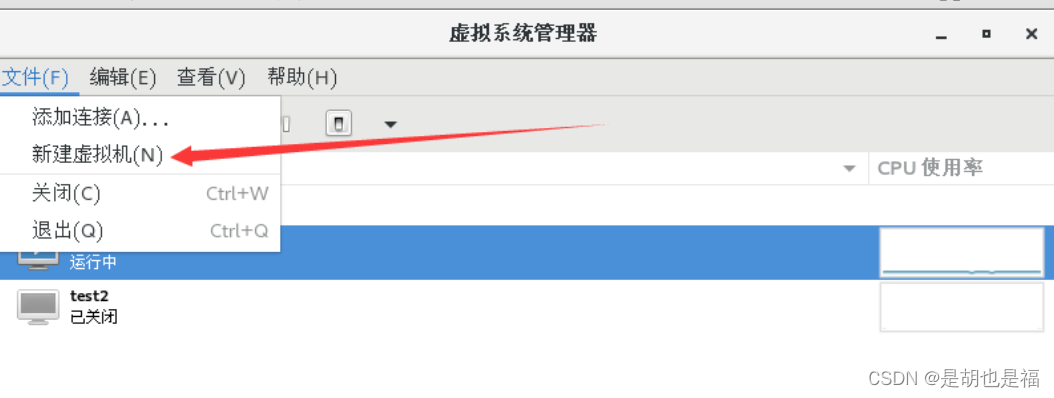
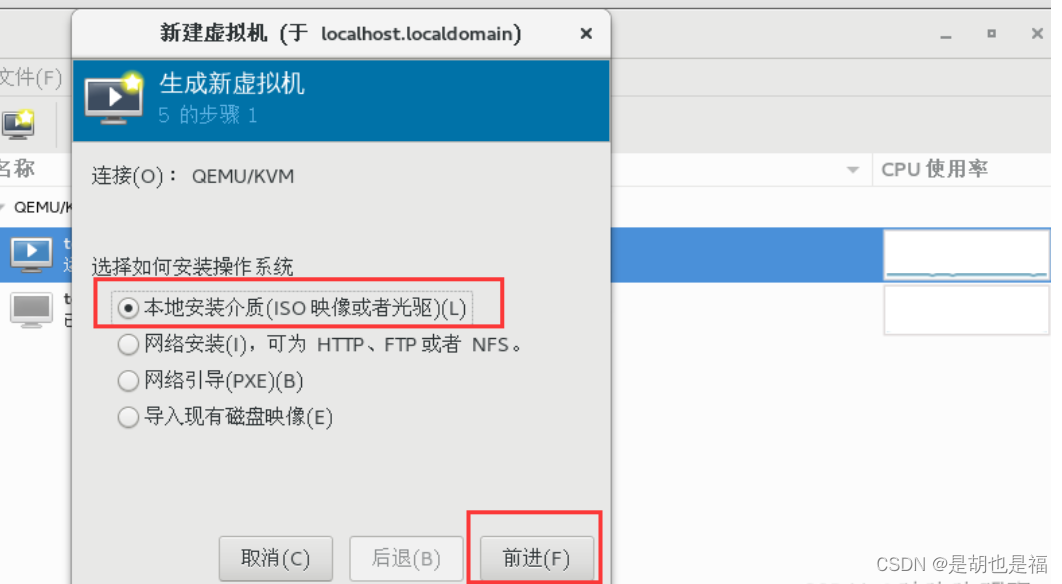
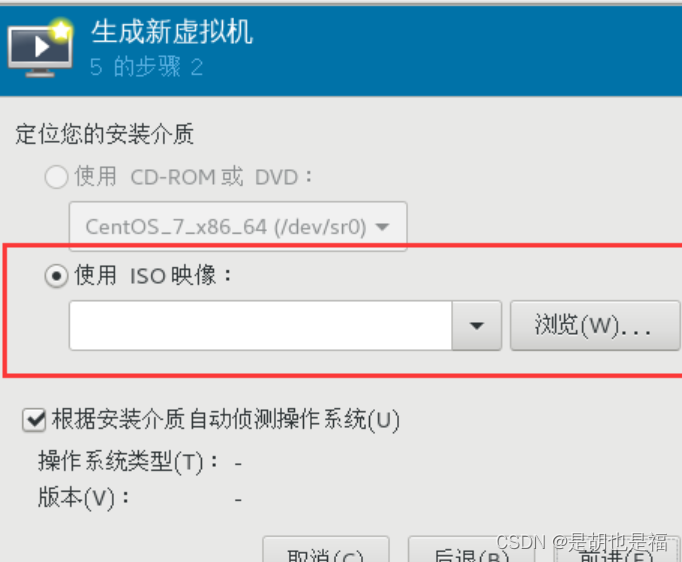
剩下的跟创建虚拟机一样!!!